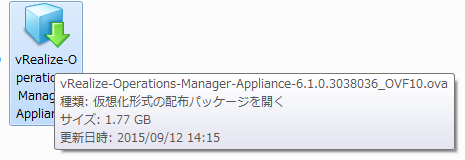vRealize Opeations(vROps)は、vSOMやCPUライセンスで購入していない場合、25OSI(OS Instance)単位での購入となります。
仮想環境内だけで、vROpsをOSIライセンスで利用する場合、管理監視対象にしたい仮想マシンとしたくない仮想マシンが同じvCenter Serverで管理されている場合、不要にOSIライセンスが消費されるといった問題が生じます。
vROpsのライセンスの画面を見ると保有ライセンスに対してvROpsで監視されている仮想マシン台数が表示されています。
では、管理監視をvROpsで行う必要がない仮想マシンまでもライセンスを手配するとなるとコスト的な問題が出てくることがあります。
vROpsは、きちんとこのあたりのことを考えており、vROpsの監視対象から外す機能が存在しています。それは、関連ライセンスグループの機能を利用します。
まずは、ライセンスのメニューから「ライセンスグループ」を選択し、既存のライセンスグループを編集するか新規で作成します。
適用するフィルターを入れたいライセンスキーを選択します。
ここで、仮想マシン名の条件を設定することができます。
この後サマリーが表示されますので確認後、完了をクリックします。
これで、条件に入れたオブジェクトが除外されるはずです。
OSIライセンスを上手に使いたい場合、この方法をうまく使うことでライセンスを節約することが可能です。
VMware製品を中心とした仮想化全般、また時にはネットワークなお話を含めた、ITインフラ全般の話題の仕事メモです。
※本内容は、個人の見解や調査による内容ですので、個人の責任おいて情報活用をお願いします。
ラベル vRealize Operations Manager の投稿を表示しています。 すべての投稿を表示
ラベル vRealize Operations Manager の投稿を表示しています。 すべての投稿を表示
2017年2月11日土曜日
2017年1月28日土曜日
vSOMとvRealize Operationsのライセンス改定について
vSphereとvRealize Operations(vROps)がセットになったvSOMというライセンス製品は、すでにご存知の方も多いと思います。
昨年に、この辺りのライセンス体系が変更になっていますので、今日はこの辺りを改めてご紹介したいと思います。
■vSOMについて
従来、vSOMには、Standard、Enterprise、Enterprise Plusという選択肢がありました
このエディションは、vSphereのエディションであり、どのエディションを手配してもvRealize OperationsのライセンスはStandardであるというのが従来までの注意点でした。ただ、vSpehreのライセンス改定が行われ、StandardとEnterprise Plusだけになったこともあり、vSOMは、vSphere Enterprise Plus と vRealize Operations Standardの一択になりました。
この点は、注意が必要です。
■vRealize Operations単体のライセンス体系増加
vSOMは、CPU単位での手配となるため、利用できるvRealize Operationsも、そのESXiが稼働する物理CPUに紐づくライセンスでした。
一方で、vRealize Operationsは、25OSI(OS Instanceの略で物理もしくは仮想マシンを1とカウント)単位であり、CPUライセンスとして手配することができないという特徴がありました。
この場合、vRealize Operations Standardを利用したいケースで高集約な環境の場合、vSOMの方が割安になるケースがありましたが、昨年のライセンス体系変更で、vRealize Operations Standardおよび、Advancedは、CPUライセンスでの提供が開始されました。
VMwareのホームページ上には、「Standard」のみがCPUライセンスで販売されるような記載がありますが、そののち、「Advanced」もその対象になったようです。
実際に、VMwareのサイトでダウンロードできるデーターシートには、ライセンスの形態として、vRealize OperationsのStandardとAdvancedにて、CPUライセンスが提供される記載があります。
(参考)vRealize Operationsのデーターシート
今まで、vRealize Operationsの良さは理解していても、OSI単位のライセンスで手が届かなかった方にもこの機会に、検討してみるのもよいかもしれません。
昨年に、この辺りのライセンス体系が変更になっていますので、今日はこの辺りを改めてご紹介したいと思います。
■vSOMについて
従来、vSOMには、Standard、Enterprise、Enterprise Plusという選択肢がありました
このエディションは、vSphereのエディションであり、どのエディションを手配してもvRealize OperationsのライセンスはStandardであるというのが従来までの注意点でした。ただ、vSpehreのライセンス改定が行われ、StandardとEnterprise Plusだけになったこともあり、vSOMは、vSphere Enterprise Plus と vRealize Operations Standardの一択になりました。
この点は、注意が必要です。
■vRealize Operations単体のライセンス体系増加
vSOMは、CPU単位での手配となるため、利用できるvRealize Operationsも、そのESXiが稼働する物理CPUに紐づくライセンスでした。
一方で、vRealize Operationsは、25OSI(OS Instanceの略で物理もしくは仮想マシンを1とカウント)単位であり、CPUライセンスとして手配することができないという特徴がありました。
この場合、vRealize Operations Standardを利用したいケースで高集約な環境の場合、vSOMの方が割安になるケースがありましたが、昨年のライセンス体系変更で、vRealize Operations Standardおよび、Advancedは、CPUライセンスでの提供が開始されました。
VMwareのホームページ上には、「Standard」のみがCPUライセンスで販売されるような記載がありますが、そののち、「Advanced」もその対象になったようです。
実際に、VMwareのサイトでダウンロードできるデーターシートには、ライセンスの形態として、vRealize OperationsのStandardとAdvancedにて、CPUライセンスが提供される記載があります。
(参考)vRealize Operationsのデーターシート
今まで、vRealize Operationsの良さは理解していても、OSI単位のライセンスで手が届かなかった方にもこの機会に、検討してみるのもよいかもしれません。
2015年11月1日日曜日
vRealize Operations Managerで仮想マシンのIOPSやネットワークIOが表示されない
以前に、vRealize Operations(vROps)を利用すると仮想マシンごとのIOPSやネットワークトラフィックが見えるとご紹介をしました。
しかし、vROps6.1を利用した際に、IOPSが表示されないという現象に出会いまして、その謎の真相をお伝えします。
実は、vROps6.0.xと6.1.xではデフォルトの取得メトリックが変わっていたり仕様が異なっています。
vROpsにvCenter Serverを初めて登録する際に出てくる、取得メトリックに関する設定です。
vROps6.0.2
vROps6.1.0
vROpsでは、CPUやメモリーのオーバーコミットについて細かく設定ができ、かつネットワークとディスクIOPSの取得が選択できるのですが、vROps6.1では、オーバーコミットは積極的か普通か、IOPSやネットワークトラフィックに関しては、取得オプションは表示されません。(デフォルトでは取得されません)
ということで、vROps6.1からは、ネットワークトラフィックやIOPSを取得するためには、デフォルトのポリシーをオーバーライドする設定が必要となります。
では、設定変更ですが、まずは、vROpsのダッシュボード画面を表示し、「管理」→「ポリシー」→「デフォルトポリシー」を選択し、編集ボタンを押下します。
vCenterの 仮想マシンでフィルターを入れます。
ここから、ワークロードのツリーを展開し、鍵マークを押下して、編集ロックを外します。
各種取得メトリックのオプションが表示されますので、ネットワークIOとディスクIO関連にチェックを入れます。
ワークロード以外にも、残りキャパシティやストレスも、対象から外れていますので、必要に応じてチェックを入れる必要があります。
最後に、vRealize Operations Manager 6.1 リリース ノートを見てみると
というのがあります。これは、プロファイルのデフォルト値変更することで解決するのか、はたまた取得してもスコアに影響しないため、デフォルトではチェックが入っていないのかは謎です。
ちなみに、もう1つ
結構、考慮点や変更点がありますので、注意が必要です。
(参考)vRealize Operations Manager 6.1 リリース ノート
http://pubs.vmware.com/Release_Notes/jp/vrops/61/vrops-61-release-notes.html
しかし、vROps6.1を利用した際に、IOPSが表示されないという現象に出会いまして、その謎の真相をお伝えします。
実は、vROps6.0.xと6.1.xではデフォルトの取得メトリックが変わっていたり仕様が異なっています。
vROpsにvCenter Serverを初めて登録する際に出てくる、取得メトリックに関する設定です。
vROps6.0.2
vROps6.1.0
vROpsでは、CPUやメモリーのオーバーコミットについて細かく設定ができ、かつネットワークとディスクIOPSの取得が選択できるのですが、vROps6.1では、オーバーコミットは積極的か普通か、IOPSやネットワークトラフィックに関しては、取得オプションは表示されません。(デフォルトでは取得されません)
ということで、vROps6.1からは、ネットワークトラフィックやIOPSを取得するためには、デフォルトのポリシーをオーバーライドする設定が必要となります。
では、設定変更ですが、まずは、vROpsのダッシュボード画面を表示し、「管理」→「ポリシー」→「デフォルトポリシー」を選択し、編集ボタンを押下します。
vCenterの 仮想マシンでフィルターを入れます。
ここから、ワークロードのツリーを展開し、鍵マークを押下して、編集ロックを外します。
各種取得メトリックのオプションが表示されますので、ネットワークIOとディスクIO関連にチェックを入れます。
ワークロード以外にも、残りキャパシティやストレスも、対象から外れていますので、必要に応じてチェックを入れる必要があります。
最後に、vRealize Operations Manager 6.1 リリース ノートを見てみると
・プロジェクトとワークロード配置において、ディスク I/O とネットワーク I/O が確認されない
プロジェクトは、ディスク I/O およびネットワーク I/O メトリックには影響しません。 配置プランには、ディスク I/O ワークロードまたはネットワーク I/O ワークロードが高いホストやディスク I/O ワークロードが高いデータストアへの、仮想マシンの配置が含まれることがあります。
回避策: なし
プロジェクトは、ディスク I/O およびネットワーク I/O メトリックには影響しません。 配置プランには、ディスク I/O ワークロードまたはネットワーク I/O ワークロードが高いホストやディスク I/O ワークロードが高いデータストアへの、仮想マシンの配置が含まれることがあります。
回避策: なし
というのがあります。これは、プロファイルのデフォルト値変更することで解決するのか、はたまた取得してもスコアに影響しないため、デフォルトではチェックが入っていないのかは謎です。
ちなみに、もう1つ
・自分-メトリック カウントがバージョン 6.0.2 で大きく変更された
バージョン 6.0.2 にアップグレードすると、vRealize Operations Manager で生成される自分-メトリック数の値がバージョン 6.0 より非常に低く表示されます。
回避策: なし。 バージョン 6.0.2 では、動的しきい値の計算が修正され、キャパシティによって生成されるメトリックが除外されるようになりました。 製品の動作は設計どおりです。
とあります。バージョン 6.0.2 にアップグレードすると、vRealize Operations Manager で生成される自分-メトリック数の値がバージョン 6.0 より非常に低く表示されます。
回避策: なし。 バージョン 6.0.2 では、動的しきい値の計算が修正され、キャパシティによって生成されるメトリックが除外されるようになりました。 製品の動作は設計どおりです。
結構、考慮点や変更点がありますので、注意が必要です。
(参考)vRealize Operations Manager 6.1 リリース ノート
http://pubs.vmware.com/Release_Notes/jp/vrops/61/vrops-61-release-notes.html
vRealize Operations 6.0/6.1に、Management Pack for vCloud Airが対応!
vCloud Airのリソース監視も、vRealize Operations Manager(vROps)でできるのが「Management Pack for vCloud Air」です。
このプラグイン自体は、2014年末よりリリースされていましたが、以前のバージョンでは、vROps6.0移行で動作させると動かなくはないのですが、どうも挙動が怪しかったように認識していました。
と、今、確認をしてみると 「vRealize Operations Management Pack for vCloud Air 2.0」として、管理パックが新しくなっています!
リリースノートを見ると2015/9/15のアップデートとあります。
では、What's Newから見ていきましょう
仮想マシンの電源操作が可能になったのは大きいですね。
ただ、Know Issuesに気になる文言があります。
となると、現行はDedicated Cloudしかサポートされていないのでしょうか・・・。
OndemandやVPCのサポートがされないかは実際に試してみたいと思います。
(参考)
このプラグイン自体は、2014年末よりリリースされていましたが、以前のバージョンでは、vROps6.0移行で動作させると動かなくはないのですが、どうも挙動が怪しかったように認識していました。
と、今、確認をしてみると 「vRealize Operations Management Pack for vCloud Air 2.0」として、管理パックが新しくなっています!
リリースノートを見ると2015/9/15のアップデートとあります。
では、What's Newから見ていきましょう
- vRealize Operations 6.0以降用に再設計されています。
- 仮想マシン、仮想マシン演算処理、仮想データセンターとクラウドリソースのメトリックメを取得可能。
- ヘルス、リスクと効率バッジ表示のサポート。
- EdgeGatewayオブジェクト、関係およびネットワーキングのメトリックをサポートします。
- 演算ダッシュボードとネットワークダッシュボードを更新しました。
- Cloud、EdgeGateway、テンプレート、および仮想マシンの横断的なインベントリ表示
- モニターオブジェクトで、ヘルス、リスク、効率の監視アラートが可能。
- すべてのオブジェクトの容量分析をサポートします。
- vCloud Airへの安全な接続。証明書が信頼できない場合は、証明書を受け入れるか拒否するかを選択が可能。
- オプションは、監視のためのクラウド、仮想データセンターや仮想マシンをフィルタリングします。
- 仮想マシンの電源操作のサポート。
- vCloud Airのリソースを設定可能。
- オンプレミスのvSphereリソースからクラウドリソースを区別するため、新しいアイコンを採
- 管理パックの安定性とパフォーマンスを改善しました。
仮想マシンの電源操作が可能になったのは大きいですね。
ただ、Know Issuesに気になる文言があります。
Management Pack 2.0 supports only environments with Advanced Networking Services. If you would like to continue monitoring environments without vCloud Air Advanced Networking Services, it is recommended that you do not upgrade to management pack 2.0.
どうやら、Management Pack2.0を入れるためには、「Advanced Networking Services」が必須のようです。となると、現行はDedicated Cloudしかサポートされていないのでしょうか・・・。
OndemandやVPCのサポートがされないかは実際に試してみたいと思います。
(参考)
- vRealize Operations Management Pack for vCloud Air 2.0 Release Notes
- VMware Soluition Exchange / Management Pack for vCloud Air (vchs)
vRealize Operations Managerで、512bitのSSL証明書を使ったvCenter Serverと接続する
先日出会わしたトラブルについて、そのソリューションをご紹介します。
vRealize Operations Manager(vROps)を設置しようと、vCenter ServerのIPをいれて登録しようとしたところ、「java.security.cert.certificateexception」が表示され、vCenter Serverと接続ができない症状が発生。
接続先のvCenter Serverは、5.1とのことで、そんなに古くない。
(というか、vROpsは、vCenter Server 4.0からサポートされている)
さてさて、このExceptionは、およそJAVAまわりで出ていて、vROpsの問題ではないように思えます。
JREの問題で、512bitのような証明書は、デフォルトで受け付けられないようになっています。
まずは、vCenter ServerのSSL証明書を調べます。
を確認して、証明書のビット数を確認します。
ジャスト512bitでした。
どうも、vCenter Server 4.xからアップグレードをしたようで、アップグレードの場合前までの証明書が継続して使われるため、512bitのままで動作していたようです。
※確かに、FireFox等でvSphere Web Clinetでも、証明書セキュリティで画面が表示されませんでした
512bitの証明書は確かに古いですが、かといって本番環境でvCenter ServerのSSL証明書を入れ直すとなれば、入っているプラグインやvCenter Serverと連携するアプライアンスで証明書の際受け入れを行う必要があり、これはこれで結構大変な話しです。
ということで、JREのセキュリティパラメーターを変更することで、この問題を回避することができます。
≪ 方法 ≫
1.まずvROpsのアプライアンスにシェルでログインします。
2.以下のファイルをvi等のエディタで開きます。
これで、OKです。
5年前後の仮想化基盤リプレースで、vROpsでリソース情報を収集して、最適なサイジングを!と思いながら、vROpsを導入しようとすると、こういったことに出くわすことはあるかと思います。
おそらくこの手法は、正式にメーカーサポートされない可能性がありますので、行う場合は自己責任にてよろしくお願い致します。
vRealize Operations Manager(vROps)を設置しようと、vCenter ServerのIPをいれて登録しようとしたところ、「java.security.cert.certificateexception」が表示され、vCenter Serverと接続ができない症状が発生。
接続先のvCenter Serverは、5.1とのことで、そんなに古くない。
(というか、vROpsは、vCenter Server 4.0からサポートされている)
さてさて、このExceptionは、およそJAVAまわりで出ていて、vROpsの問題ではないように思えます。
JREの問題で、512bitのような証明書は、デフォルトで受け付けられないようになっています。
まずは、vCenter ServerのSSL証明書を調べます。
C:\ProgramData\VMware\VMware VirtualCenter\SSL\rui.crt
を確認して、証明書のビット数を確認します。
ジャスト512bitでした。
どうも、vCenter Server 4.xからアップグレードをしたようで、アップグレードの場合前までの証明書が継続して使われるため、512bitのままで動作していたようです。
※確かに、FireFox等でvSphere Web Clinetでも、証明書セキュリティで画面が表示されませんでした
512bitの証明書は確かに古いですが、かといって本番環境でvCenter ServerのSSL証明書を入れ直すとなれば、入っているプラグインやvCenter Serverと連携するアプライアンスで証明書の際受け入れを行う必要があり、これはこれで結構大変な話しです。
ということで、JREのセキュリティパラメーターを変更することで、この問題を回避することができます。
≪ 方法 ≫
1.まずvROpsのアプライアンスにシェルでログインします。
2.以下のファイルをvi等のエディタで開きます。
/usr/java/jre-vmware/lib/security/java.security
3.以下の項を探します。
Security.setProperty="jdk.certpath.disabledAlgorithms=MD2,RSAjeySize < 1024"
4.1024を512に書き換えて、保存終了します。
Security.setProperty="jdk.certpath.disabledAlgorithms=MD2,RSAjeySize < 512"
5.vROpsアプライアンスを再起動します。これで、OKです。
5年前後の仮想化基盤リプレースで、vROpsでリソース情報を収集して、最適なサイジングを!と思いながら、vROpsを導入しようとすると、こういったことに出くわすことはあるかと思います。
おそらくこの手法は、正式にメーカーサポートされない可能性がありますので、行う場合は自己責任にてよろしくお願い致します。
2015年10月12日月曜日
vRealize Operations VA版をVMWARE Workstation(PRO)で利用する
以前にvRealize Operations Manager(vROps)をご紹介致しました。
※過去記事:vRealize Operationsカテゴリー記事一覧
vROpsは、分析ツールとして既存の仮想化基盤に採用することで、今まで見えていなかった潜在的な問題を解決するのに非常に便利なツールです。
最近では、VMware製品のディストリビューターより、VOAなる仮想化診断サービスも行われており、このVOAも、vRealize Operationsが使われています。
(参考)仮想化無料けんこう診断/VOAについて
https://www.vmware-gogo.com/p/vsom_campaign/voa/
VOAを利用せずとも、このvROpsを使って手軽に仮想化基盤を分析したいけど、今稼働している仮想化基盤に入れずに、テストで稼働させられる方法無いかという問い合わせをまれに受けます。
vROpsは、vCenter Server経由でのみ展開できるOVAファイルで展開されています。
そのため、ESXi直に展開や、Workstation等では、展開ウィザードが正しく表示されず展開ができない状況にあります。
Windows版やLinux版をVMware Workstation上で構築すれば確かに可能ですが、それも面倒ですので、バーチャルアプライアンス版をVMware Workstaion版で利用する裏技の方法をお知らせします。
※この方法はVMware社がサポートしているやり方ではありませんので、ご注意ください。
まず必要なものですが、
では早速、展開方法です。
1.まずは、VMware Workstationをインストールしておきます。
2.次に、ダウンロードした、vROpsのOVAをダブルクリックします。
3.仮想マシン名と展開先を聞かれますので、それぞれ名称と保存先のパスを指定します。
4.使用許諾書が表示されますので、「同意する」をクリックします。
5.エラーメッセージが出るケースがありますが、その場合は続行します。
(このエラーはvCenter Serverでしか設定できないパラメーターがVMware Workstationでは表示できないため出るエラーです)
6.展開はこれで完了です。スペックは「小」で展開されますので、必要に応じてスペックを仮想マシンの設定を編集するから編集しておきましょう。
尚、監視するオブジェクトによってvROpsのVAに必要なスペックが異なります。
詳細は、こちらのKB2130551を参考にしましょう。
(参考)KB:2130551
vRealize Operations Manager 6.1 Sizing Guidelines (2130551)
また、仮想マシンをパワーオンする前に、DHCPサーバーが存在するネットワークに属しておく必要があります。DHCPサーバーがない場合は、ネットワークアダプタを「NAT」を選択しておくことをお勧めします。(IPは、後の作業で固定にします)
7.準備ができたら仮想マシンをパワーオンします。
SuseLinuxが起動してきます。きちんとDHCPでIPが取得できているかも起動中に確認できます。
尚、起動には結構時間がかかります。
8.起動するとこのような画面が表示されます。
9.DHCPのままですと、vROpsを再起動するごとにIPが異なると正しく動作しませんのでIPの固定化の作業を行います。
まず、VMware Workstationの画面をクリックし、コンソールを触れる状態にし、「Ctrl+Alt+F1」を押し、コンソール画面を表示させます。
11.ログイン画面が確認できたら、「root」と入力し、Enterキーを押します。
12.続いてパスワードを聞かれますので、そのままEnterキーを押します。
(パスワードは設定されていません)
13.そのままパスワード変更モードに入ります。
Old Passwordを聞かれますのでそのままEnterキーを押します。
14.New Passwordで、新しいパスワードを聞かれますので比較的複雑なパスワードを入力します。(簡易的なパスワードははねられます)
15.Retry Passwordは、先ほど入力した比較的複雑なパスワードをもう一度入力します。
※このパスワードは今後メンテナンス等で必要になるケースがありますので、後からわかるようにしておいてください。
16.正しくパスワード設定が終わるとShell画面が表示されます。
17.IPアドレスを変更しましょう。今回の場合
と設定します。
IPアドレスを設定するため
18.現行はDHCPの設定になっていますので、以下のように書き換えます。
(英語キーボードマッピングになっていますので注意してください)
19.続いてデフォルトゲートウェイを設定します。
20.続いてDNSを設定します。
21.これで設定は完了です。ネットワークサービスを再起動させて設定を反映させます。
22.正しく情報が反映されたかを「ifconfig」と「route -n」で確認します。
↓ifconfigで設定したIPの確認
↓route -nでデフォルトゲートウェイの確認
23.アプライアンスの設定はこれで終わりです。
「exit」でシェルを終了し、「Ctrl+Alt+F2」で元の画面に戻します。
このとき。URL画面が前のIPで出ているケースがありますが気にしなくてもよいです。
このまま、ブラウザーで新たに設定したIPアドレスをhttpsで開きます。
この画面が出れば、Workstation用の設定作業は完了です。
※過去記事:vRealize Operationsカテゴリー記事一覧
vROpsは、分析ツールとして既存の仮想化基盤に採用することで、今まで見えていなかった潜在的な問題を解決するのに非常に便利なツールです。
最近では、VMware製品のディストリビューターより、VOAなる仮想化診断サービスも行われており、このVOAも、vRealize Operationsが使われています。
(参考)仮想化無料けんこう診断/VOAについて
https://www.vmware-gogo.com/p/vsom_campaign/voa/
VOAを利用せずとも、このvROpsを使って手軽に仮想化基盤を分析したいけど、今稼働している仮想化基盤に入れずに、テストで稼働させられる方法無いかという問い合わせをまれに受けます。
vROpsは、vCenter Server経由でのみ展開できるOVAファイルで展開されています。
そのため、ESXi直に展開や、Workstation等では、展開ウィザードが正しく表示されず展開ができない状況にあります。
Windows版やLinux版をVMware Workstation上で構築すれば確かに可能ですが、それも面倒ですので、バーチャルアプライアンス版をVMware Workstaion版で利用する裏技の方法をお知らせします。
※この方法はVMware社がサポートしているやり方ではありませんので、ご注意ください。
まず必要なものですが、
- VMware Workstation PRO
トライアル版もここからダウンロード可能です - vrealize Operations Manager
トライアル版はここからダウンロード可能です。 - 物理メモリーが16GB以上のパソコ
(サイズ小でvRAMは16GB必要ですが、小規模であれば12GB割り当てでも動作します) - DHCPサーバー
(初期キッティングに必要となります)
では早速、展開方法です。
1.まずは、VMware Workstationをインストールしておきます。
2.次に、ダウンロードした、vROpsのOVAをダブルクリックします。
3.仮想マシン名と展開先を聞かれますので、それぞれ名称と保存先のパスを指定します。
4.使用許諾書が表示されますので、「同意する」をクリックします。
5.エラーメッセージが出るケースがありますが、その場合は続行します。
(このエラーはvCenter Serverでしか設定できないパラメーターがVMware Workstationでは表示できないため出るエラーです)
6.展開はこれで完了です。スペックは「小」で展開されますので、必要に応じてスペックを仮想マシンの設定を編集するから編集しておきましょう。
尚、監視するオブジェクトによってvROpsのVAに必要なスペックが異なります。
詳細は、こちらのKB2130551を参考にしましょう。
(参考)KB:2130551
vRealize Operations Manager 6.1 Sizing Guidelines (2130551)
また、仮想マシンをパワーオンする前に、DHCPサーバーが存在するネットワークに属しておく必要があります。DHCPサーバーがない場合は、ネットワークアダプタを「NAT」を選択しておくことをお勧めします。(IPは、後の作業で固定にします)
7.準備ができたら仮想マシンをパワーオンします。
SuseLinuxが起動してきます。きちんとDHCPでIPが取得できているかも起動中に確認できます。
尚、起動には結構時間がかかります。
8.起動するとこのような画面が表示されます。
9.DHCPのままですと、vROpsを再起動するごとにIPが異なると正しく動作しませんのでIPの固定化の作業を行います。
まず、VMware Workstationの画面をクリックし、コンソールを触れる状態にし、「Ctrl+Alt+F1」を押し、コンソール画面を表示させます。
11.ログイン画面が確認できたら、「root」と入力し、Enterキーを押します。
12.続いてパスワードを聞かれますので、そのままEnterキーを押します。
(パスワードは設定されていません)
13.そのままパスワード変更モードに入ります。
Old Passwordを聞かれますのでそのままEnterキーを押します。
14.New Passwordで、新しいパスワードを聞かれますので比較的複雑なパスワードを入力します。(簡易的なパスワードははねられます)
15.Retry Passwordは、先ほど入力した比較的複雑なパスワードをもう一度入力します。
※このパスワードは今後メンテナンス等で必要になるケースがありますので、後からわかるようにしておいてください。
16.正しくパスワード設定が終わるとShell画面が表示されます。
17.IPアドレスを変更しましょう。今回の場合
IPアドレス:192.168.58.100
ネットマスク:255.255.255.0
デフォルトゲートウェイ:192.168.53.254
DNSサーバー:8.8.8.8
ネットマスク:255.255.255.0
デフォルトゲートウェイ:192.168.53.254
DNSサーバー:8.8.8.8
と設定します。
IPアドレスを設定するため
vi /etc/sysconfig/network/ifcfg-eth0
を開きます。18.現行はDHCPの設定になっていますので、以下のように書き換えます。
DEVICE=eth0
BOOTPROTO=static
STARTMODE=auto
IPADDR=192.168.58.100
NETMASK=255.255.255.0
BROADCAST=192.168.58.255
NETWORK=192.168.58.0
:wqで、保存終了します。BOOTPROTO=static
STARTMODE=auto
IPADDR=192.168.58.100
NETMASK=255.255.255.0
BROADCAST=192.168.58.255
NETWORK=192.168.58.0
(英語キーボードマッピングになっていますので注意してください)
19.続いてデフォルトゲートウェイを設定します。
vi /etc/sysconfig/network/routes
以下のように記入し、:wqで保存終了します。
default 192.168.58.254 eth0
20.続いてDNSを設定します。
vi /etc/resolve.conf
DHCP出取得したDNSサーバーが記載されていると思いますので、こいつを適宜書き換えてください。
namserver 8.8.8.8
と記載して、:wqで保存終了します。21.これで設定は完了です。ネットワークサービスを再起動させて設定を反映させます。
/etc/rc.d/network restart
22.正しく情報が反映されたかを「ifconfig」と「route -n」で確認します。
↓ifconfigで設定したIPの確認
↓route -nでデフォルトゲートウェイの確認
23.アプライアンスの設定はこれで終わりです。
「exit」でシェルを終了し、「Ctrl+Alt+F2」で元の画面に戻します。
このとき。URL画面が前のIPで出ているケースがありますが気にしなくてもよいです。
このまま、ブラウザーで新たに設定したIPアドレスをhttpsで開きます。
この画面が出れば、Workstation用の設定作業は完了です。
2015年8月8日土曜日
vRealize Operations Manager を見てみよう(5) vROpsは何が凄いのか(その3)
[その5]
リソース不足の時、どれくらい増やせばいいかを教えてくれる!
過剰リソースをこれだけ押さえられますというのと同様に、リソース不足が生じている仮想マシンの場合は、これだけ増やすといいですよという情報も教えてくれます。
今までですと、経験豊富なSEさんのいわゆるKKD(勘と経験と度胸)により、割り当てられていたリソースも、経験不要で無駄なくリソースを割り当てることができます。
[その6]
これから追加するリソースをシミュレーションできる
これは、どういった意味かというと、現行のリソースに4vCPUでvRAM 24GBの仮想マシンを構築予定なんだけど、リソース足りるかな?大丈夫かな?といった場合、また既存の仮想マシンのスペック不足の際に、同じ仮想マシンをコピーしてESXiホストに配置した場合、ESXiホストのリソース不足にならないかなどをあらかじめ、シミュレーションが可能です。
こちらの例は、8/15に、仮想マシンを追加するシミュレーションを行った際に、ESXiホストのメモリーが不足することがわかる状態ですね。
追加対象は、クラスターでも可能です。
これらの、vROpsの機能を利用することで、リソースの現状を把握するだけではなく、適切なリソースの割り付けを行い、無駄を減らすことと、全体的にリソース不足の場合は、追加機器を購入する際の稟議決裁におけるエビデンスとして利用することも可能ですね。
これらは、従来の監視ツールではできないことです。
逆に言うと従来の監視ツールと同じことは、vROpsではできません。
2つの監視ツールと運用管理ツールであるvROpsをうまく組み合わせることで、無駄のないIT投資と、トラブルの減るデーターセンター運用が可能になると思います。
vRealize Operations Manager を見てみよう(4) vROpsは何が凄いのか(その2)
前回に引き続き、vROpsがなんで凄いのかの続きを見ていきたいと思います。
[その3]
オンプレだけじゃない、vCloud Airはもちろん、AWSも含めたパブリッククラウドも統合的に管理可能!
専用エージェントを入れて監視を行う監視ツールと異なり、vROpsは、vCenter Serverとの接続だけでOKという話をしましたが、オンプレのvCenter Server以外にも、vCloud AirやAWSなどのパブリッククラウドを同じように統合監視することができます。
時代は、用途に応じたマルチクラウド時代に突入しようとしています。従来のエージェント型の監視システムでだけで対応できないエリアを、vROpsで運用管理するのもよいかと思います。
ちなみに、VMware社は、Azureの対応も行うとの話しを聞いたことがあります。
そうなれば、主要パブリッククラウドにほとんど対応することになりますね。
[その4]
リソースの無駄を教えてくれる!
通常の監視ツールは、リソースが不足した際に閾値に基づきアラートが発せられます。
vROpsは、全体のリソースを把握しますので、いわゆる「リソースの無駄」 を教えてくれる機能があります。
こちらの例ですと、4GBのメモリーを割り当てていますが、実質1GBも利用していない時間が多いので、これだけメモリーの割り当てを少なくできるよ!というおすすめ情報が出ています。
同じく、vCPUも、4コア割当たっていますが、2コア相当しか利用為ていないので、vCPUは2コアでいいですよという、情報を出しています。
これをうまく活用することで、いわゆるオーバースペックによるリソースの無駄を削減することが可能です。これは、今までの監視ツールできはできなかった事のなります。
[その3]
オンプレだけじゃない、vCloud Airはもちろん、AWSも含めたパブリッククラウドも統合的に管理可能!
専用エージェントを入れて監視を行う監視ツールと異なり、vROpsは、vCenter Serverとの接続だけでOKという話をしましたが、オンプレのvCenter Server以外にも、vCloud AirやAWSなどのパブリッククラウドを同じように統合監視することができます。
時代は、用途に応じたマルチクラウド時代に突入しようとしています。従来のエージェント型の監視システムでだけで対応できないエリアを、vROpsで運用管理するのもよいかと思います。
ちなみに、VMware社は、Azureの対応も行うとの話しを聞いたことがあります。
そうなれば、主要パブリッククラウドにほとんど対応することになりますね。
[その4]
リソースの無駄を教えてくれる!
通常の監視ツールは、リソースが不足した際に閾値に基づきアラートが発せられます。
vROpsは、全体のリソースを把握しますので、いわゆる「リソースの無駄」 を教えてくれる機能があります。
同じく、vCPUも、4コア割当たっていますが、2コア相当しか利用為ていないので、vCPUは2コアでいいですよという、情報を出しています。
これをうまく活用することで、いわゆるオーバースペックによるリソースの無駄を削減することが可能です。これは、今までの監視ツールできはできなかった事のなります。
vRealize Operations Manager を見てみよう(3) vROpsは何が凄いのか(その1)
さて、vROpsは他の監視ツールと違うと言うこと、また、vROpsは、監視ツールと組み合わせて利用することで、潜在的な問題と突発的な問題の両方を把握できると言うことがわかりました。
では、運用管理ツールとしてvROpsは何が凄いのかを見ていきたいと思います。
[その1]
vCenter Serverに接続されているデバイスや仮想マシンは、1つ設定するだけで、すべて監視対象に!
通常の監視ツールは、IPアドレスに基づき、1つずつ監視ノードの追加し、閾値の設定が必要ですが、vROpsは、vCenter Serverアダプタの設定1つするだけで、ESXiホストから、接続されたストレージ、仮想マシンまでvCenter Serverで管理できるオブジェクトはすべて管理対象となります。
これは、楽です。
vCenter Serverを複数設定できますので1つのvROpsで、複数のデータセンターを管理するような事も可能です。
[その2]
今まで見えにくかった、IOPSやネットワーク通信料を見ることができる!
ネットワークトラフィックは、SNMPを利用することである程度の通信料は見る個はできましたが、すべての仮想マシンを対象にすると、設定がかなり大変かと思います。
IOPSは、ストレージにツールがある場合ぐらいでしか見る事ができないことが多いかと思います。
しかし、vROpsを利用すれば、ESXiホスト単位はもちろん、仮想マシン単位でもIOPSやネットワークトラフィックを見ることができます。
このスクリーンショットでは、思ったほどネットワークやIOPSは負荷が少ないようで、数値も少なめですね。
状態を常に取得し、状況を元に判断するというvROpsならではであり、このようなIOPSや、ネットワークトラフィック情報など細かくとりづらかったものが取得できるというのは、vROpsの凄いところだと思います。
では、運用管理ツールとしてvROpsは何が凄いのかを見ていきたいと思います。
[その1]
vCenter Serverに接続されているデバイスや仮想マシンは、1つ設定するだけで、すべて監視対象に!
通常の監視ツールは、IPアドレスに基づき、1つずつ監視ノードの追加し、閾値の設定が必要ですが、vROpsは、vCenter Serverアダプタの設定1つするだけで、ESXiホストから、接続されたストレージ、仮想マシンまでvCenter Serverで管理できるオブジェクトはすべて管理対象となります。
これは、楽です。
vCenter Serverを複数設定できますので1つのvROpsで、複数のデータセンターを管理するような事も可能です。
[その2]
今まで見えにくかった、IOPSやネットワーク通信料を見ることができる!
ネットワークトラフィックは、SNMPを利用することである程度の通信料は見る個はできましたが、すべての仮想マシンを対象にすると、設定がかなり大変かと思います。
IOPSは、ストレージにツールがある場合ぐらいでしか見る事ができないことが多いかと思います。
しかし、vROpsを利用すれば、ESXiホスト単位はもちろん、仮想マシン単位でもIOPSやネットワークトラフィックを見ることができます。
このスクリーンショットでは、思ったほどネットワークやIOPSは負荷が少ないようで、数値も少なめですね。
状態を常に取得し、状況を元に判断するというvROpsならではであり、このようなIOPSや、ネットワークトラフィック情報など細かくとりづらかったものが取得できるというのは、vROpsの凄いところだと思います。
vRealize Operations Manager を見てみよう(2) vROpsは、監視ツールと何が違うのか?
vRealize Operations Manager(vROps)は、VMware社が力を入れている、管理ソリューションソフトウェアです。
vROpsって監視ツールなんでしょ。監視ツールななんて、今までもたくさんあったじゃないですか!と思われる方も多いことでしょう。たしかに、JP1やSystem Walker、Web管理画面ですとOPManagerや、最近ではZabbixなど、有名どころはたくさんあります。
ただ、vROpsは、運用監視ツールと表現するには多少語弊があります。
先ほどあげたようなたとえば、JP1やZabbixに求める機能は何でしょうか?
これらの運用監視ツールに求めるものは、
この場合、閾値を超えた場合は何らかの異常が発生したという認識を監視ツールは行いますが、閾値は管理者自らが設定するもので有り、監視ツール自身が閾値を自動調整することはありません。今まで、運用側のエンジニアは、この閾値を設定することが大変な作業であったかと思います。
vROpsは、これらの監視ツールとは違い「運用管理ツール」という位置づけになります。
監視ツールとの最大の違いは、違いという点で大まかに言うと「閾値は、vROpsが自動で設定する」 ということです。
これは、デフォルトで閾値の設定を持っているだけでしょ?と思われる方も居るかもしれませんが、確かにある程度のデフォルト値を持ってはいますが、監視するサーバーや仮想マシンの状況を定期的に取得し、そのマシン状態の平均を割り出し、その平均値をアラートの閾値として稼働するロジックが組み込まれております。
実際の現場で考えてみましょう。
夜間3時から6時まで処理を行うバッチ処理サーバーがあったとしましょう。
3時から6時までは常に90%程度のCPU利用率がありますが、バッチが終了したらCPU負荷率は0%になる状況です。
この場合、通常の監視ツールですと、閾値を90%にすると、3時から6時の間でひょっとするとアラートが上がる可能性があります。
vROpsは、今まで取得した統計情報を元に閾値を考えますので、3時から6時までのCPU高負荷は、異常とはとらえません。但し、通常処理のない日中にCPUが高負荷になった場合などは、今までと違う動きをしますので、異常ととえられます。
いわゆる、全体の動作を把握して、いつもと違うか否かで異常を判断する仕組みとなります。
言い換えますと、長くvROpsを利用為ていればいるほど、「いつもの」状態がわかるわけですが、vROpsを構築してすぐに監視ツールとして使えるかと言えば使えないというのが答えになります。
vROpsは、状態を監視して、いつもの動作をしていない環境をリストアップすることで、通常では気がつきにくい負荷の状態や、隠れているトラブルの種を検知することができます。
監視は、今までの監視ツールで行い、状態を管理するシステムとしてvROpsを導入することで、潜在的なトラブルと突発的なトラブルを検出し、安心して夜眠れる運用管理者のためのシステムが、vROpsと言ってよいでしょう。
vROpsって監視ツールなんでしょ。監視ツールななんて、今までもたくさんあったじゃないですか!と思われる方も多いことでしょう。たしかに、JP1やSystem Walker、Web管理画面ですとOPManagerや、最近ではZabbixなど、有名どころはたくさんあります。
ただ、vROpsは、運用監視ツールと表現するには多少語弊があります。
先ほどあげたようなたとえば、JP1やZabbixに求める機能は何でしょうか?
これらの運用監視ツールに求めるものは、
- サーバーやその上のアプリケーションの稼働状態を監視し、閾値に基づきアラートをあげるツール
- 障害発生時には、この監視ツールが取得した定期的な情報を元に、何が起きたのかを解析する原因調査の1つのツール
この場合、閾値を超えた場合は何らかの異常が発生したという認識を監視ツールは行いますが、閾値は管理者自らが設定するもので有り、監視ツール自身が閾値を自動調整することはありません。今まで、運用側のエンジニアは、この閾値を設定することが大変な作業であったかと思います。
- アプリケーション用途や利用人数に応じた閾値の設定
- 昼と夜間で異なる閾値の把握
- 閾値を高く設定することによる、トラブル未検知
- 閾値を低く設定することによる、誤検知
vROpsは、これらの監視ツールとは違い「運用管理ツール」という位置づけになります。
監視ツールとの最大の違いは、違いという点で大まかに言うと「閾値は、vROpsが自動で設定する」 ということです。
これは、デフォルトで閾値の設定を持っているだけでしょ?と思われる方も居るかもしれませんが、確かにある程度のデフォルト値を持ってはいますが、監視するサーバーや仮想マシンの状況を定期的に取得し、そのマシン状態の平均を割り出し、その平均値をアラートの閾値として稼働するロジックが組み込まれております。
実際の現場で考えてみましょう。
夜間3時から6時まで処理を行うバッチ処理サーバーがあったとしましょう。
3時から6時までは常に90%程度のCPU利用率がありますが、バッチが終了したらCPU負荷率は0%になる状況です。
この場合、通常の監視ツールですと、閾値を90%にすると、3時から6時の間でひょっとするとアラートが上がる可能性があります。
vROpsは、今まで取得した統計情報を元に閾値を考えますので、3時から6時までのCPU高負荷は、異常とはとらえません。但し、通常処理のない日中にCPUが高負荷になった場合などは、今までと違う動きをしますので、異常ととえられます。
いわゆる、全体の動作を把握して、いつもと違うか否かで異常を判断する仕組みとなります。
言い換えますと、長くvROpsを利用為ていればいるほど、「いつもの」状態がわかるわけですが、vROpsを構築してすぐに監視ツールとして使えるかと言えば使えないというのが答えになります。
vROpsは、状態を監視して、いつもの動作をしていない環境をリストアップすることで、通常では気がつきにくい負荷の状態や、隠れているトラブルの種を検知することができます。
監視は、今までの監視ツールで行い、状態を管理するシステムとしてvROpsを導入することで、潜在的なトラブルと突発的なトラブルを検出し、安心して夜眠れる運用管理者のためのシステムが、vROpsと言ってよいでしょう。
vRealize Operations Manager を見てみよう(1) vSOM? vCOps? vROps? 皆同じツールです
VMwareから発売されている管理ソフトとして、vRealize Operations Managerがあります。
VMwareユーザーであれば、おそらくプロモーション等でこんな画面を一度は見たことがあるのではないでしょうか?
バッジの色とスコアで、状態が把握できるツールとして大変人気です。
あれ、これって、vCenter Operations Manager(vCOps)ですよね?
いやいや、vSOMですよね。
と思われる方も...。
この製品、VMwareの注力ソリューションではあるのですが、製品名称が変わったり複雑な販売体系のため、名前が錯綜しています。それぞれの名前を一度確認してみたいと思います。
前は、「ヴイコップス(vCOps)」でしたが、「ヴイソム(vSOM)」のほうが言いやすいため、この画面を見るとvSOMと言ってしまうのは、日本人ならではなのではないかと思います。
単純に言うと、vROpsが現行の正しい名称。vCOpsは、昔の名前。vSOMは、vSphereとvROpsのセット商品と覚えておきましょう。
共通点は、みな、vRealize Operations Managerのこと(複合製品の一部)ということです。
VMwareユーザーであれば、おそらくプロモーション等でこんな画面を一度は見たことがあるのではないでしょうか?
バッジの色とスコアで、状態が把握できるツールとして大変人気です。
あれ、これって、vCenter Operations Manager(vCOps)ですよね?
いやいや、vSOMですよね。
と思われる方も...。
この製品、VMwareの注力ソリューションではあるのですが、製品名称が変わったり複雑な販売体系のため、名前が錯綜しています。それぞれの名前を一度確認してみたいと思います。
- vROps
vRealize Operations Managerの略。
この管理ソフト単体の現在の名称。(2014年の秋に名称変更によりこの名前に)
バッジとスコアで状態が把握できるVMware製のソフトといえば、現行「vRealize Operations Manaher (vROps)」が正しい形になります。 - vSOM
vSphere with Operations Managerの略
つまり、vSphereとvRealize Operations Managerのセット商品となります。
そのため、この画面をvSOMですと言われる方もいらっしゃいますが、厳密に言うと、vSOMではなく、vROpsの画面という方が正しいことになります。 - vCOps
vCenter Operations Managerの略
この製品が出た時代(2012年?)当時は、vCenter Serverの拡張製品という位置づけの元、vCenterシリーズに属していました。
2014年11月のVMware社の発表により、vCOpsは、vRealizeシリーズにブランドが変わることになり、現行ではvCOpsという製品は販売終了になっているという事になります。
前は、「ヴイコップス(vCOps)」でしたが、「ヴイソム(vSOM)」のほうが言いやすいため、この画面を見るとvSOMと言ってしまうのは、日本人ならではなのではないかと思います。
単純に言うと、vROpsが現行の正しい名称。vCOpsは、昔の名前。vSOMは、vSphereとvROpsのセット商品と覚えておきましょう。
共通点は、みな、vRealize Operations Managerのこと(複合製品の一部)ということです。
登録:
投稿 (Atom)